Come fare i bigliettini al computer
Vorresti realizzare un bigliettino da “allegare” a un regalo che hai fatto a un tuo caro? Vorresti rinnovare la veste grafica dei tuoi biglietti da visita, per riuscire a far colpo sui tuoi potenziali clienti ma non vuoi investire grosse somme di denaro in quest'operazione? Se hai risposto affermativamente a una di queste domande o hai un'intenzione simile, direi che sei arrivato nel posto giusto.
Nei prossimi paragrafi, infatti, ti spiegherò come fare i bigliettini al computer, sia mediante programmi per Windows e macOS che tramite alcuni servizi online utilizzabili direttamente dal browser, che ti potrebbero tornare utili per portare a termine l'operazione in oggetto anche mediante intelligenza artificiale.
Contrariamente a quanto tu possa pensare in questo momento, non bisogna essere dei grafici professionisti per riuscire nell'impresa: grazie al progresso tecnologico, bastano infatti pochi clic e il gioco è fatto. Che ne dici? Sei pronto a iniziare? Sì? Perfetto, allora a me non resta altro da fare, se non augurarti buona lettura e farti un grosso in bocca al lupo per tutto!
Indice
- Come fare i bigliettini con l'intelligenza artificiale
- Come fare i bigliettini con programmi per computer
- Come fare i bigliettini online
Come fare i bigliettini con l'intelligenza artificiale
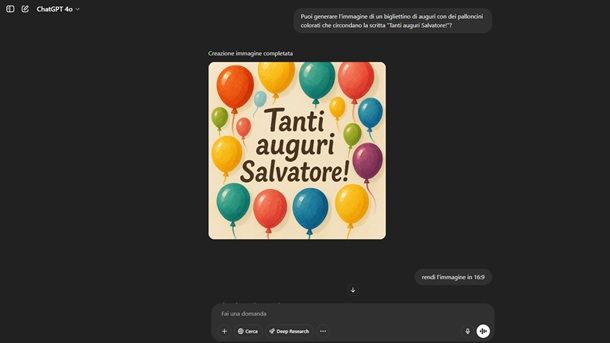
Dato che ti stai domandando come fare i bigliettini al computer, ritengo che valga la pena metterti a conoscenza della soluzione più moderna e semplice attualmente disponibile. Mi riferisco all'utilizzo di un servizio di intelligenza artificiale in grado di generare come si deve immagini IA con scritte. Sappi a tal proposito che, a partire dall'introduzione della funzione 4o Image Generation avvenuta a fine marzo 2025, il popolare ChatGPT riesce a generare questo tipo di immagini in modo preciso e senza troppi problemi. La funzione è accessibile anche dagli utenti del piano gratuito, ma sappi che per rimuovere eventuali limitazioni e rallentamenti risulta necessario aver sottoscritto quantomeno il piano a pagamento ChatGPT Plus (usualmente dal costo di partenza di 20 dollari al mese).
Per vedere se questo strumento fa al caso tuo, in ogni caso, ti basta collegarti al portale ufficiale di ChatGPT, eseguire (se necessario) il login con il tuo account e digitare nella barra di testo relativa al chatbot la tua richiesta, premendo poi Invio. Per esempio, potrebbe farti piacere chiedere qualcosa come “Puoi generare l'immagine di un bigliettino di auguri con dei palloncini colorati che circondano la scritta ”Tanti auguri Salvatore!“?. Il chatbot si metterà all'opera, impiegando generalmente pochi minuti per darti un risultato (ma tutto dipende da quanto il chatbot è attualmente utilizzato dagli utenti). In ogni caso, ti ricordo che, se il risultato non è di tuo gradimento, puoi sempre proseguire la conversazione con il chatbot per chiedere modifiche (”rendi l'immagine in 16:9", per esempio).
Ti ricordo, per il resto, che l'IA può commettere errori (chiamate “allucinazioni”, in gergo tecnico) e non sempre potrebbe risultare precisa. Tuttavia, come potrai notare tu stesso, ormai il livello raggiunto dall'intelligenza artificiale generativa è tranquillamente in grado di generare bigliettini di auguri e bigliettini da visita, per fare degli esempi pratici. Tutto quello che ti basta fare è chiedere al chatbot ciò che vuoi in linguaggio naturale. Una volta che avrai raggiunto un risultato che ti aggrada, potrai scaricare l'immagine sul tuo dispositivo semplicemente premendo sull'icona Download (collocata in alto a destra del relativo riquadro). È tutto molto semplice, insomma, ma se hai bisogno di ulteriori dettagli potrebbe interessarti dare un'occhiata alla mia guida generale su come utilizzare ChatGPT.
Chiaramente il settore dell'intelligenza è in continua evoluzione e non è solo ChatGPT a poterti tornare utile in questo contesto, motivo per cui ti consiglio di consultare anche il mio approfondimento generale relativo a come generare immagini con l'intelligenza artificiale. Uno dei servizi IA più noti in questo campo è Ideogram, per farti un esempio pratico.
Come fare i bigliettini con programmi per computer
Adesso che sei a conoscenza delle potenzialità dell'intelligenza artificiale, potrebbe interessarti dare un'occhiata anche a qualche soluzione più classica. Se sei dunque alla ricerca di programmi per computer, sia per Windows che per macOS, che possano tornati utili per realizzare manualmente dei bigliettini, le soluzioni di seguito potrebbero fare al caso tuo.
Come fare i bigliettini con Word
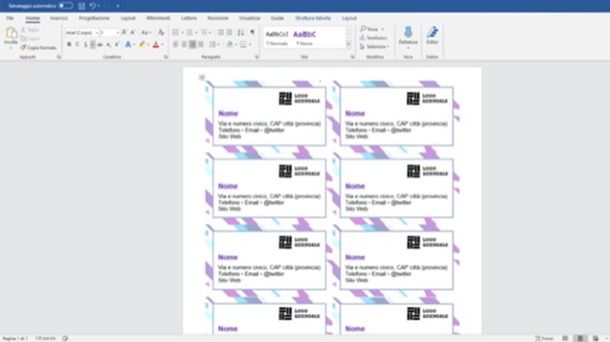
Il primo programma che ti invito a provare in questo caso è Word. Il famosissimo programma di videoscrittura di casa Microsoft, infatti, offre numerosi modelli pronti all'uso per realizzare sia biglietti da regalo che biglietti da visita. Ti ricordo, però, che Word di base è un programma a pagamento, incluso nella suite Microsoft 365 (che in genere ha un costo di partenza di 10 euro al mese per uso personale). Se non hai ancora attivato il programma, dunque, potrebbe farti piacere consultare la mia guida su come avere Word gratis per approfondire tutte le possibilità a tua disposizione. Il programma è disponibile sia per Windows che per macOS.
In ogni caso, per avvalerti di un modello di biglietto in Word, avvia per prima cosa il programma sul tuo computer e, nella relativa finestra principale, fai clic sulla voce Altri modelli (in alto a destra), dopodiché premi sulla dicitura Biglietti. A questo punto, fai clic prima sulla tipologia di biglietto che intendi realizzare (scegliendo tra Biglietto di ringraziamento, Biglietto di invito a matrimonio, Biglietto da visita capsule moderne e così via) e poi sul pulsante Crea. Adesso non ti resta che sostituire il testo d'esempio con le informazioni che intendi includere nel biglietto da regalo, d'auguri o da visita che hai deciso di realizzare e il gioco è fatto.
Se, invece, vuoi aggiungere nuovi campi di testo, fai clic sulla posizione di tuo interesse e procedi con l'inserimento della scritta che vuoi includere nel bigliettino; dopodiché scegli la grandezza, il colore, il font e gli effetti da applicare al testo, avvalendoti dei pulsanti visibili facendo clic sulla scheda Home. Per aggiungere una nuova immagine, invece, seleziona la scheda Inserisci situata in alto a sinistra e fai clic sul pulsante Immagini, per inserire le immagini di tuo interesse.
Dopo aver realizzato i tuoi biglietti, salva il lavoro fatto, facendo clic sul pulsante File posto in alto a sinistra e selezionando la voce Salva con nome dal menu apertosi. Se dovessi avere bisogno di ulteriori delucidazioni su come usare Microsoft Word e su come fare biglietti su Word, visto che le voci possono variare anche in base alla versione del programma utilizzata, ti rimando alla lettura degli approfondimenti che ho dedicato al celeberrimo programma del colosso di Redmond.
Come fare bigliettini con Pages
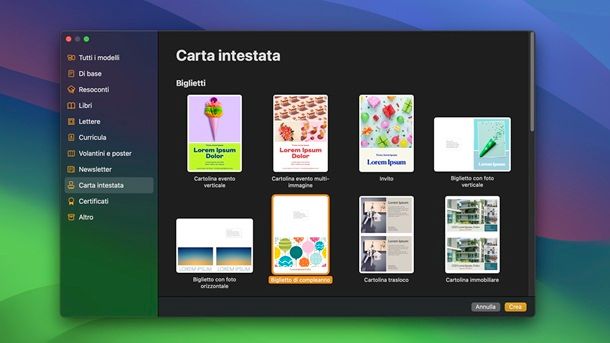
Come dici? Il tuo dispositivo di fiducia è un Mac? Se le cose stanno così, al netto del fatto che i servizi online già indicati funzionano anche in questo caso, potrebbe essere di tuo interesse approfondire l'utilizzo di Pages, applicazione di videoscrittura sviluppata da Apple inclusa nella suite iWork e usualmente preinstallata su macOS. Nel caso non trovassi l'app, puoi sempre reinstallarla gratis dal Mac App Store.
Per avviare l'applicazione in questione, accedi al Launchpad (tramite l'icona dei riquadri colorati presente nella barra Dock) e premi sull'icona del foglio con la penna arancione. Una volta comparsa a schermo la finestra del programma, premi dunque sull'opzione Crea un documento presente in basso a destra se è la prima volta che avvii Pages.
Compariranno dunque a schermo un bel po' di preset già pronti, che ti aiuteranno a raggiungere il tuo intento in modo rapido e semplice. Premi, dunque, sulla scheda Carta intestata, presente a sinistra, per visualizzare anche template come Biglietto di compleanno, Biglietto con foto verticale, Biglietto con foto orizzontale e così via. Selezionato dunque ciò che fa maggiormente al caso tuo, premi sul pulsante Crea, in basso a destra, per procedere.
Ora, quello che ti basta fare è personalizzare il biglietto in questione sostituendo il testo d'esempio e le relative immagini con quanto di tuo interesse. Utilizza, insomma, gli strumenti messi a tua disposizione da Pages per sbizzarrirti con le modifiche disponibili a seconda del preset scelto, sfruttando l'intuitiva interfaccia utente del programma.
Una volta che avrai terminato le modifiche, in ogni caso, ti basterà utilizzare il menu File > Salva per salvare quanto fatto. Potrebbe inoltre farti piacere utilizzare il menu File > Esporta come > PDF, se è questo il formato di tuo interesse. Per maggiori informazioni sul programma in questione, in ogni caso, potrebbe tornarti utile dare un'occhiata alle linee guida ufficiali di Apple.
Altri programmi per fare i bigliettini dal computer

Se sei alla ricerca di altre soluzioni oltre ai già approfonditi Microsoft Word e Pages, potrebbe farti piacere che una suite d'ufficio gratuita e open source che consente di fare questo è LibreOffice. Sappi, però, che, dato che questo tipo di soluzione non è pensata nello specifico per realizzare bigliettini, il design che riuscirai a ottenere potrebbe non essere dei più moderni.
Al giorno d'oggi, insomma, ti consiglio di dare un'occhiata più che altro a quanto ho spiegato in precedenza nel capitolo relativo ai servizi di intelligenza artificiale, ma se non hai la minima intenzione di utilizzare questi ultimi potresti reputare più interessante procedere in modo manuale tramite i servizi online indicati a fine tutorial. Ritengo, infatti, che queste siano le soluzioni più comode e moderne disponibili.
Se, però, ciò che ti interessa è proprio un programma per computer, puoi trovare maggiori informazioni circa l'uso di LibreOffice e altri programmi per biglietti da visita e programmi per biglietti di auguri nel contesto dei relativi approfondimenti.
Come fare i bigliettini online
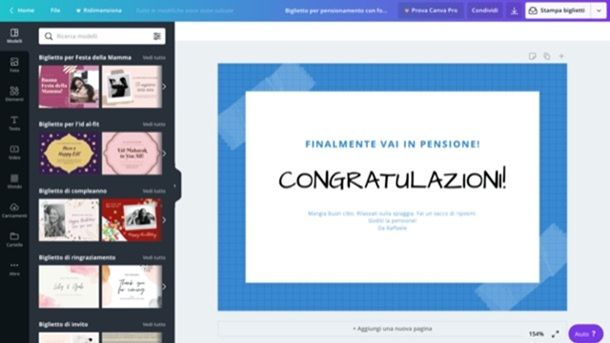
Al netto di quanto spiegato nel capitolo iniziale relativo all'intelligenza artificiale, un'altra soluzione che ti invito a provare direttamente da un browser per la navigazione Web è Canva, un servizio online semi-gratuito grazie al quale è possibile realizzare biglietti d'auguri, biglietti da visita e molteplici altri lavori di tipo grafico. Definisco questa soluzione semi-gratuita perché alcuni elementi grafici e template sono a pagamento.
Per avvalerti di Canva, recati sulla relativa home page e avvaliti dei pulsanti che ti vengono mostrati a schermo eseguire l'accesso. Se opti per l'iscrizione con l'account Google o l'account Facebook, dovrai effettuare l'accesso usando le credenziali del servizio scelto, altrimenti dovrai compilare il modulo visualizzato a schermo fornendo il tuo nome, il tuo indirizzo e-mail e la tua password.
A registrazione fatta, digita “biglietto” nel campo di ricerca situato in alto e fai clic sulla tipologia di progetto che vuoi avviare (scegliendo tra Biglietti pubblicitari, Biglietto, Biglietto da visita, Biglietto piegato e così via). Seleziona, dunque, uno dei tanti modelli disponibili, facendo clic sull'anteprima di quello di tuo interesse, e modifica il biglietto scelto.
A questo punto, sostituisci il testo d'esempio con le informazioni che vuoi includere nello stesso, inserisci dei campi di testo aggiuntivi dalla sezione Testo, personalizzane lo sfondo tramite la sezione Sfondo, aggiungi elementi aggiuntivi (forme e icone, per esempio) mediante la sezione Elementi ed eventualmente effettua l'upload di ulteriori elementi mediante la sezione Caricamenti. Se ti interessa esplorare meglio le tante possibilità messe a disposizione dal portale, ti consiglio di consultare il mio tutorial specifico su come utilizzare Canva (anche perché le opzioni disponibili sono in continua evoluzione).
A lavoro ultimato, fai dunque clic sull'icona della freccia rivolta verso il basso (in alto a destra) e, nel menu che compare a schermo, seleziona uno dei formati per il download fra quelli che sono disponibili (PNG, PDF stampa e così via).

Autore
Salvatore Aranzulla
Salvatore Aranzulla è il blogger e divulgatore informatico più letto in Italia. Noto per aver scoperto delle vulnerabilità nei siti di Google e Microsoft. Collabora con riviste di informatica e cura la rubrica tecnologica del quotidiano Il Messaggero. È il fondatore di Aranzulla.it, uno dei trenta siti più visitati d'Italia, nel quale risponde con semplicità a migliaia di dubbi di tipo informatico. Ha pubblicato per Mondadori e Mondadori Informatica.






